Thinkpad电脑安装win8系统的方法还是比较多的,在ThinkPad电脑系统出现问题,造成电脑无法开机时就可以使用U盘重装win8系统的方法进行修复。接下来,我就给大家介绍一下Thinkpad电脑u盘重装系统win8教程
相信大家在使用系统时一定遇到过问题,而了解U盘重装系统方法可以以防不时之需,快速修复并重装系统。小编给大家带来了Thinkpad电脑用u盘装win8系统的详细步骤,想要了解U盘重装系统的方法不妨参考一下。

Thinkpad电脑u盘重装系统win8教程
一、制作U盘启动盘
1、找一台可以上网的电脑,进入小白官网下载安装小白一键重装系统。制作U盘启动盘需要联网的电脑哦。
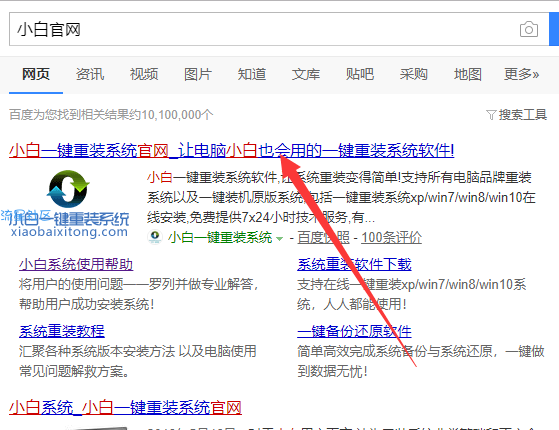
2、将大于8G的U盘插入此电脑,备份U盘数据后,双击打开下载好的小白一键重装系统。然后选择制作系统,检测到U盘后点击开始制作。
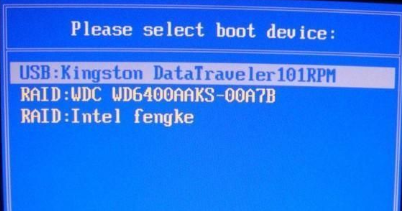
3、选择win8系统后,点击右下角的开始制作。
4、之后会出现清除U盘全部数据的提示,点击确定
5、等待PE系统、win8系统下载完成,U盘启动盘制作完成,拔出U盘。
二、设置U盘启动
1、U盘插入ThinkPad电脑上,按下开机键的同时狂按F12键,直至出现启动选择界面,使用方向键选择USB选项,回车。
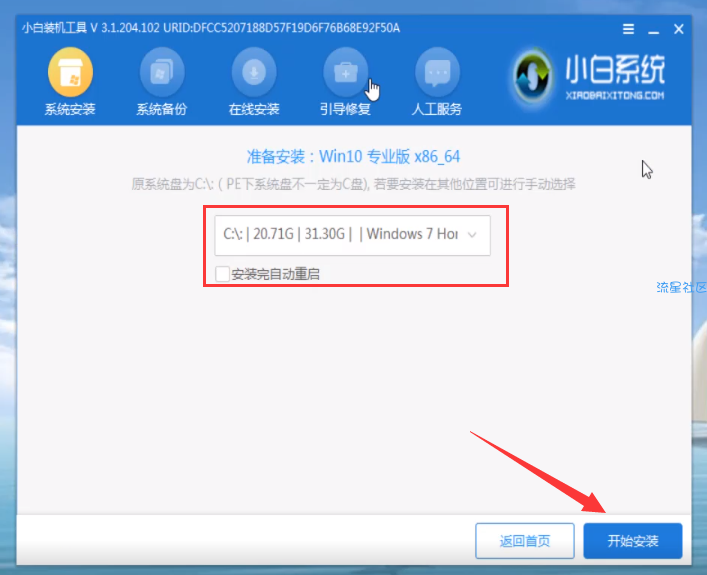
三、安装系统
1、加载出小白系统PE选择界面,选择【01】回车。
2、之后就会进入小白PE系统,自动弹出装机工具,选择之前下载好的win8系统,点击安装。
3、选择安装到C盘,然后点击右下角的开始安装。
4、等待安装成功后,拔出U盘,重启电脑。
5、然后等待片刻的win10系统环境部署,完成后就可以看到全新的win8系统啦。



 返回首页
返回首页
 玩机美化
玩机美化


